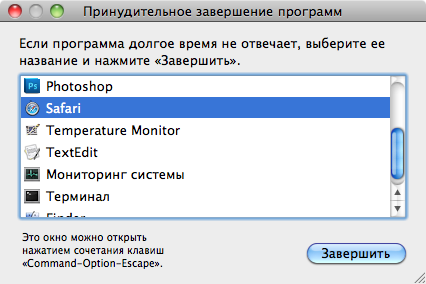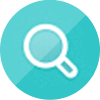Иногда случается, что активированные в Mac OS X приложения зависают и никак не реагируют на пользовательские команды, а в памяти системы остаются несколько невыгруженных процессов. Такие и многие другие проблемы можно решить буквально парой нажатий клавиш. Всего же завершить проблемную утилиту в Mac можно шестью способами, ниже их и рассмотрим.
Принудительное завершение активной программы с клавиатуры. В течение нескольких секунд необходимо удерживать одновременно четыре кнопки — Command+Shift+Option+Escape. Это наиболее быстрый метод выгрузить зависшее ПО в Mac OS X.
Окно «Принудительное завершение приложений». Чтобы вызвать данное окно, необходимо зажать Command+Option+Escape, после чего для закрытия программы нужно выбрать пункт «Завершить». Эта операция является упрощенным видом команды Мониторинга системы, которая позволяет останавливать сразу несколько процессов.
Завершение процесса из Дока. Удерживая на клавиатуре кнопку Alt (Option), кликаем по иконке зависшей программы в Доке. Приложение будет закрыто без дополнительных действий к подтверждению операции.
Завершение из меню Apple. Зажав клавишу Shift, в верхней строчке меню кликнуть по логотипу Apple и выбрать пункт «Завершить «…» принудительно». Данный способ очень прост для запоминания, однако иногда система может не реагировать на нажатие этих кнопок.
Использование Мониторинга системы. Для запуска системной утилиты нажать комбинацию Command+Space, затем в окне Spotlight указать имя искомой программы. После отображения диалогового окна найти зависшую программу (либо по названию, либо по ID), а затем выбрать «Завершить процесс».
Завершение процесса при помощи Терминала. В случае, когда ни один способ выше не помогает, можно воспользоваться самым действенным методом в такой ситуации — командной строкой. Откройте терминал, наберите killall [название процесса] либо же kill -8 [pid], где 8 — ранее упомянутый параметр ID. ID запущенного приложения можно узнать посредством команд «ps aux» или «ps» .
При совершении операций, направленных на принудительное закрытие приложений, важно быть крайне аккуратным. Любое завершение процессов может привести к аварийному выключению компьютера, а некорректная работа с командной строкой может вызвать сбой системных настроек и потерю несохраненных данных.
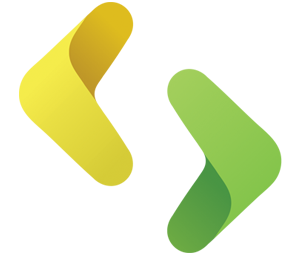

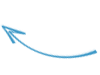
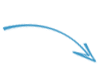
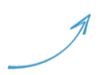
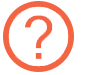
 18 Сентября 2014 в 00:22
18 Сентября 2014 в 00:22